如何創建 HubSpot 網絡研討會登陸頁面
已發表: 2022-04-07您想創建一個 HubSpot 網絡研討會登錄頁面來邀請與會者嗎?
將註冊表添加到您的網絡研討會登錄頁面並將您的與會者列表發送到您的 HubSpot CRM 是一個好主意。 這使您可以輕鬆管理感興趣的參與者列表,同時還提供使用 HubSpot 工具培養潛在客戶的機會。
在本文中,我們將向您展示 WordPress 網站創建 HubSpot 網絡研討會登錄頁面的最簡單方法。
立即創建您的 HubSpot 網絡研討會登錄頁面
網絡研討會登陸頁面應該包括什麼?
網絡研討會登錄頁面的目標是宣傳您的網絡研討會活動,吸引更多與會者,並讓與會者輕鬆註冊。
這意味著您的目標網頁至少應包含活動的簡短描述或背景以及簡單的註冊表單。 此外,添加一些設計元素,例如帶有您的品牌徽標的自定義網絡研討會主題標題圖片,可以為您的頁面提供專業的觸感,從而提高參與度和轉化率。
雖然不是必需的,但它也有助於將您的網絡研討會註冊表連接到像 HubSpot 這樣的 CRM。 這樣,您表單中的所有條目都會自動發送到您的 HubSpot CRM。 然後,您可以輕鬆管理您的與會者,甚至在未來通過有針對性的活動來培養這些新的潛在客戶。
如果您還沒有使用 CRM,這裡有一些 CRM 趨勢和預測,它們強調了為您的組織採用 CRM 的好處。
如何使用 WPForms 創建 HubSpot 網絡研討會登錄頁面
要開始創建您的網絡研討會登錄頁面並讓更多人加入您的活動,請按照以下步驟操作:
- 安裝 WPForms
- 安裝表單頁面和 HubSpot 插件
- 創建新的網絡研討會註冊表
- 自定義網絡研討會註冊表
- 創建 HubSpot 網絡研討會登陸頁面
- 將網絡研討會註冊頁面與 HubSpot 連接
- 使用網絡研討會登錄頁面將表單字段映射到 HubSpot 字段
- 測試和發布 HubSpot 網絡研討會登陸頁面
讓我們深入了解它。
1. 安裝 WPForms
我們建議使用 WPForms(您需要Elite計劃才能啟用 HubSpot 集成)來構建一個嵌入了註冊表單的網絡研討會登錄頁面。 WPForms 是 WordPress 最受好評的表單構建器插件。
通常,您需要兩個單獨的過程來首先創建登錄頁面,然後向其中添加表單。 但是使用 WPForms,您可以創建一個自動添加到無干擾登錄頁面的表單。 而且您甚至不需要先單獨創建登錄頁面!
此外,WPForms 允許您將表單與 HubSpot 和 Salesforce 等 CRM 集成。
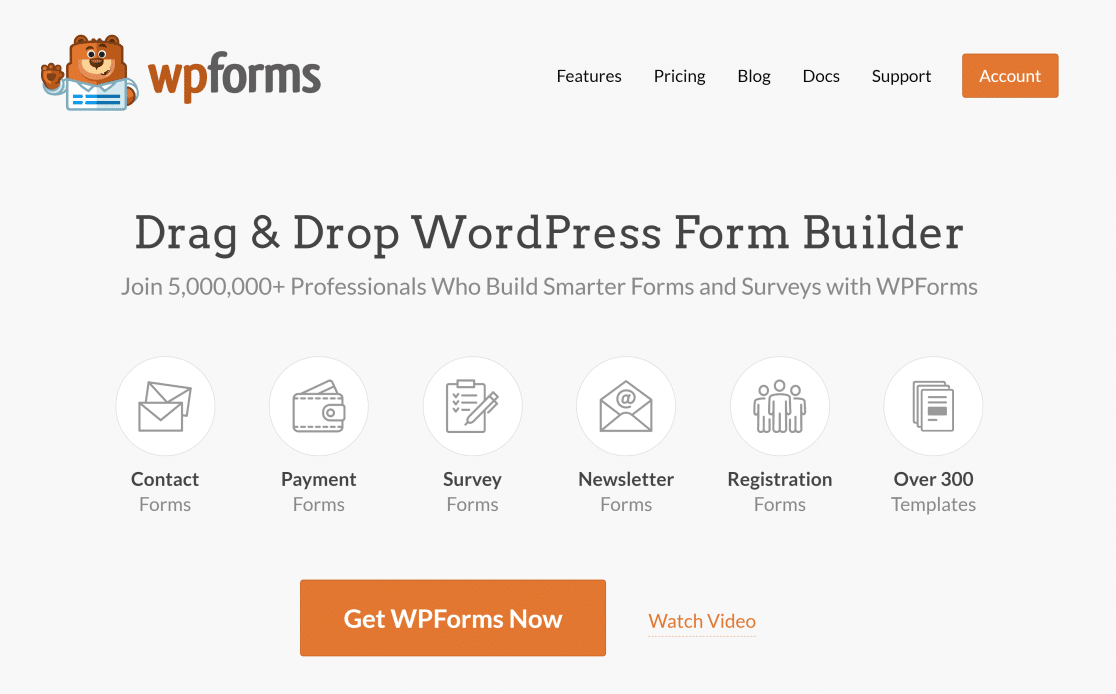
您可以查看此文檔以獲取有關在您的站點上安裝 WPForms 的幫助。 在下一步中,我們將安裝一些插件來啟用表單頁面功能和 HubSpot 集成。
2. 安裝表單頁面和 HubSpot 插件
在您的站點上安裝 WPForms 後,我們將安裝幾個非常有用的 WPForms 插件。 這將允許我們僅使用 WPForms 創建一個網絡研討會登錄頁面,並將表單數據發送到您的 HubSpot 帳戶。
在您的 WPForms 儀表板中,單擊WPForms » 插件。
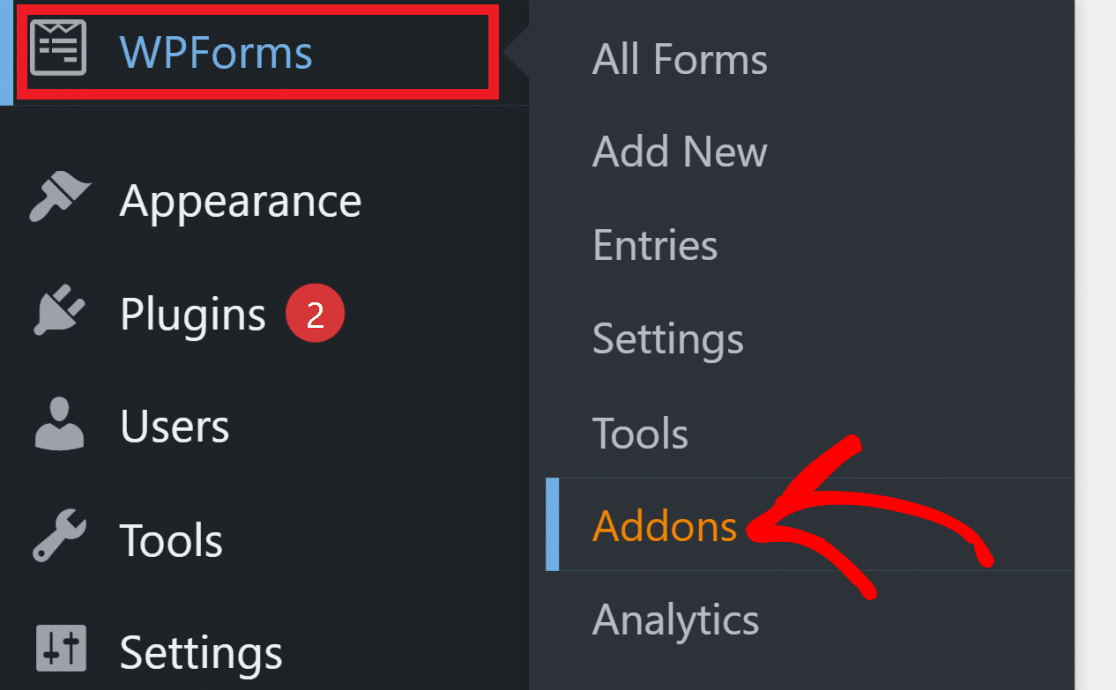
這將帶您進入 WPForms 插件頁面,您可以在其中找到大量可用的插件。 您可以使用右上角的搜索功能來查找表單頁面插件。
接下來,單擊“安裝插件”按鈕,它應該會在幾秒鐘內激活。
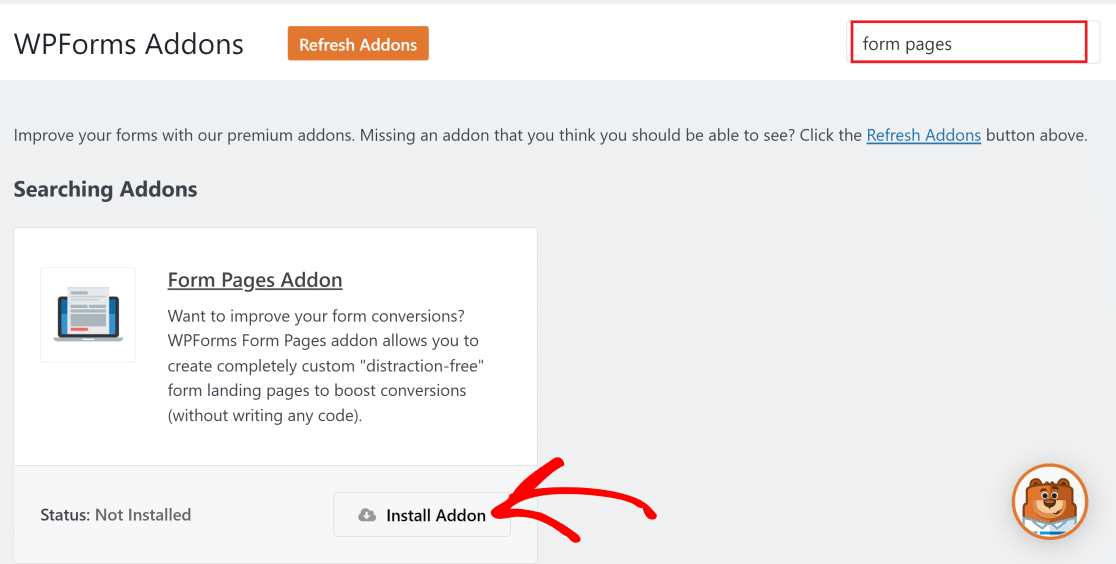
重複相同的過程來安裝 HubSpot 插件。 當這兩個插件都被激活時,繼續下一步以開始創建網絡研討會註冊表。
3. 創建一個新的網絡研討會註冊表
是時候開始構建我們的網絡研討會註冊表了。 為此,請導航至WPForms » 添加新的。
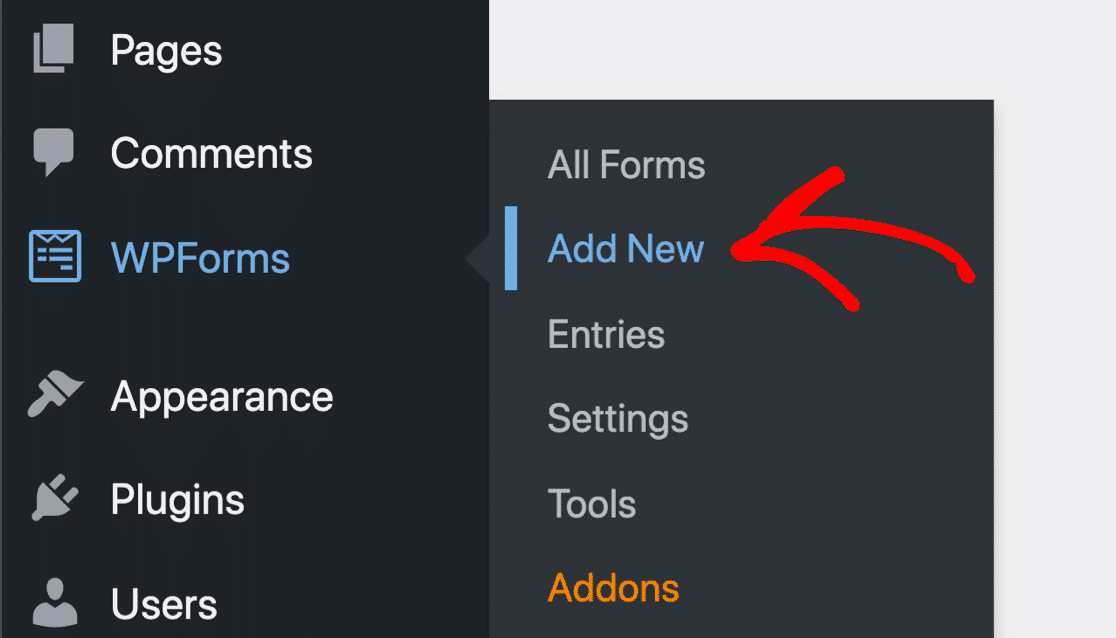
您現在將看到 WPForms 表單構建器界面。 首先為您的表單命名(您可以隨意提供您希望顯示在表單頂部的任何名稱)。
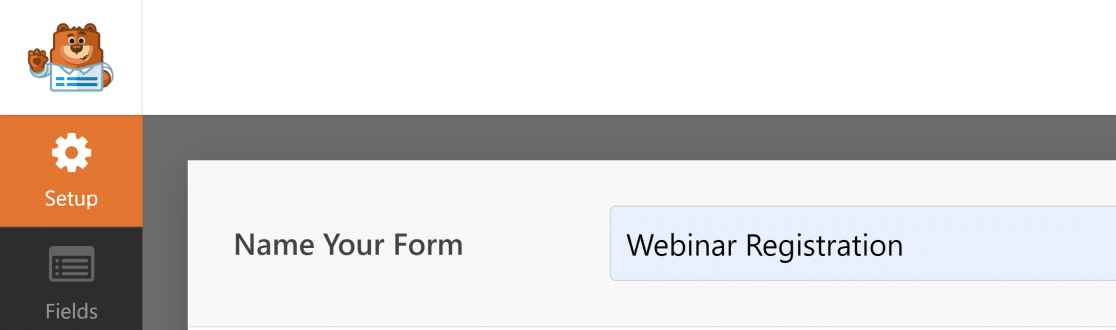
向下滾動時,您會發現一個包含 300 多個表單模板的列表可供選擇。 真正酷的是 WPForms 有一個預先構建的網絡研討會註冊表單模板。
您可以使用選擇模板下的搜索欄來查找網絡研討會註冊表單模板。 然後,單擊使用模板開始自定義它。
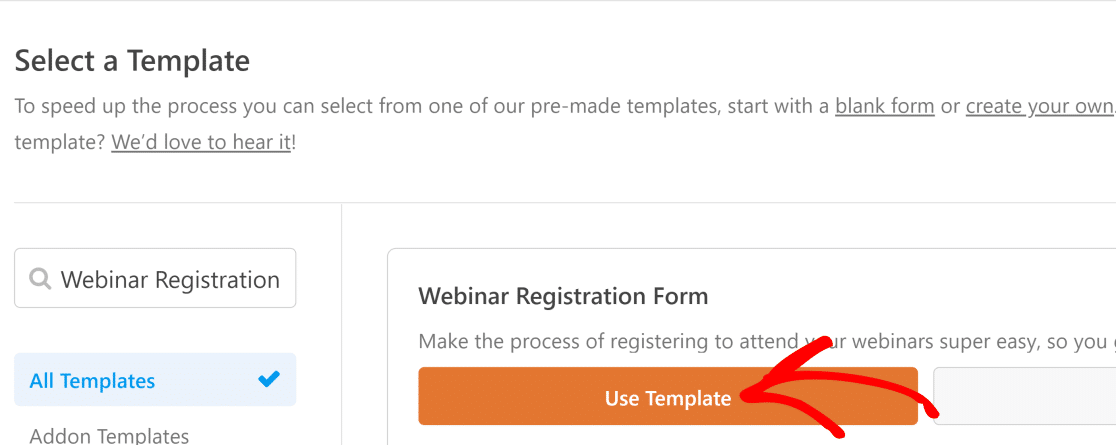
您現在可以看到 WPForms 表單構建器界面屏幕,您可以在其中以任何您喜歡的方式自定義模板!
4. 自定義網絡研討會註冊表
使用簡單的 WPForms 拖放構建器,可以輕鬆添加新字段或更改網絡研討會註冊表單模板中現有字段的設置。 要打開任何字段的設置菜單,只需單擊它即可查看字段選項。

或者,如果您對原樣的模板感到滿意,則無需更改任何內容。 無論哪種方式,請確保在繼續下一步之前單擊右上角的保存按鈕。
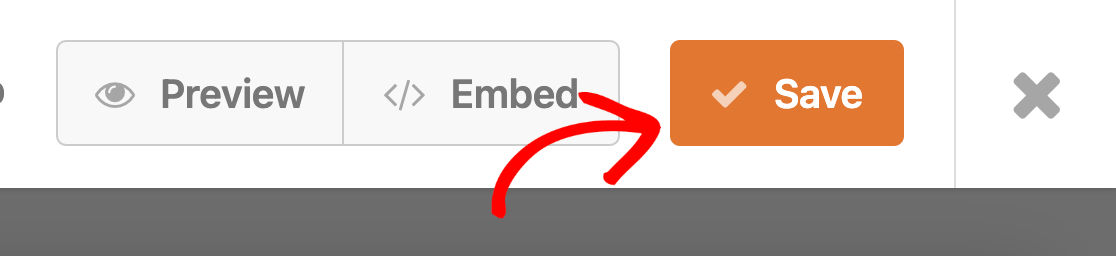
5. 創建 HubSpot 網絡研討會登陸頁面
表單頁面插件提供了一種非常快速的方法來創建用於網絡研討會註冊的 WordPress 登錄頁面。
要啟用表單頁面模式,請單擊左側欄上的設置選項卡。 然後,單擊表單頁面。
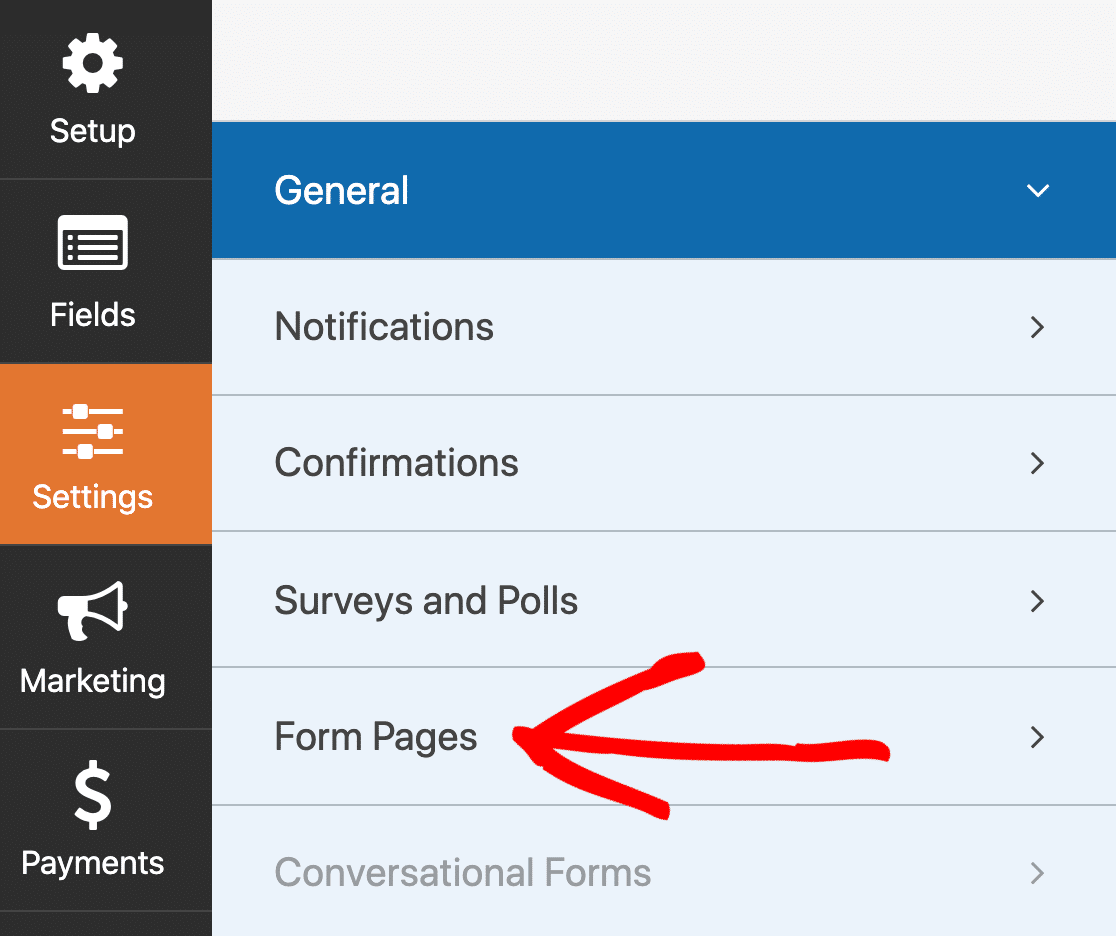
然後,單擊啟用表單頁面模式旁邊的複選框。

這將擴展基於表單的登錄頁面的設置和選項。
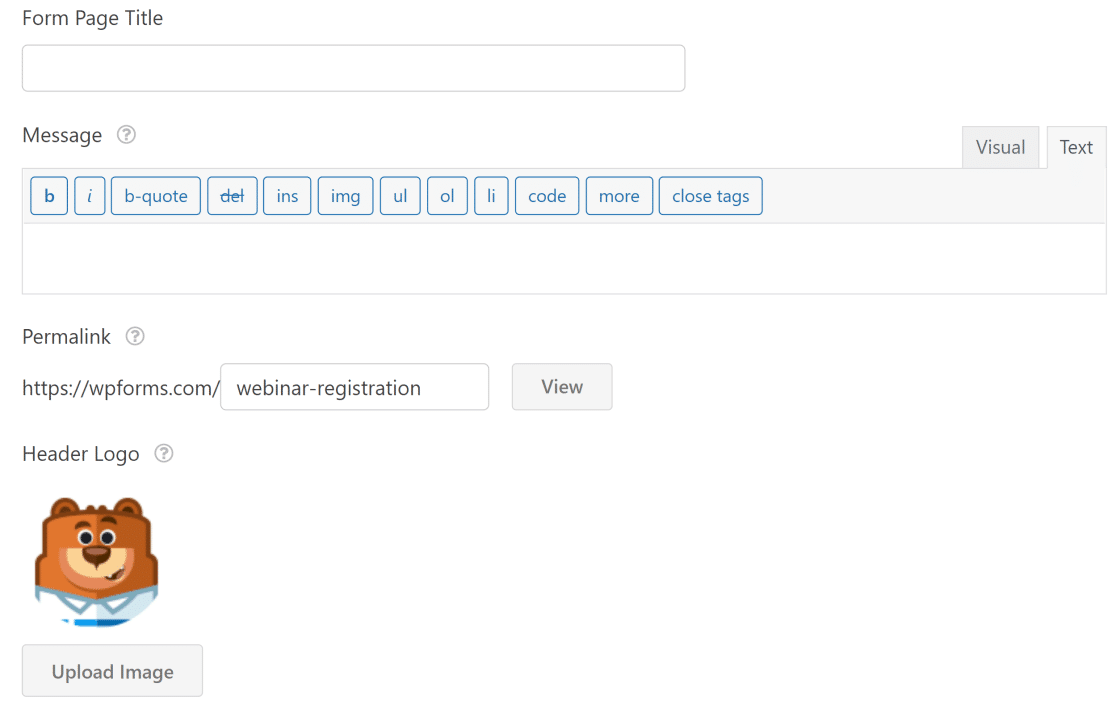
在這裡,您可以為著陸頁自定義以下元素:
- 頁面標題
- 信息
- 標題圖片
- 頁面 URL 或永久鏈接
- 配色方案
- 頁面佈局樣式。
這些是非常有用的登錄頁面設置,您可以使用這些設置添加信息性消息並使用您的網站徽標自定義標題等。
要查看您的 HubSpot 網絡研討會登錄頁面在運行時的外觀,請首先保存表單,然後單擊右上角的藍色預覽表單頁面按鈕。
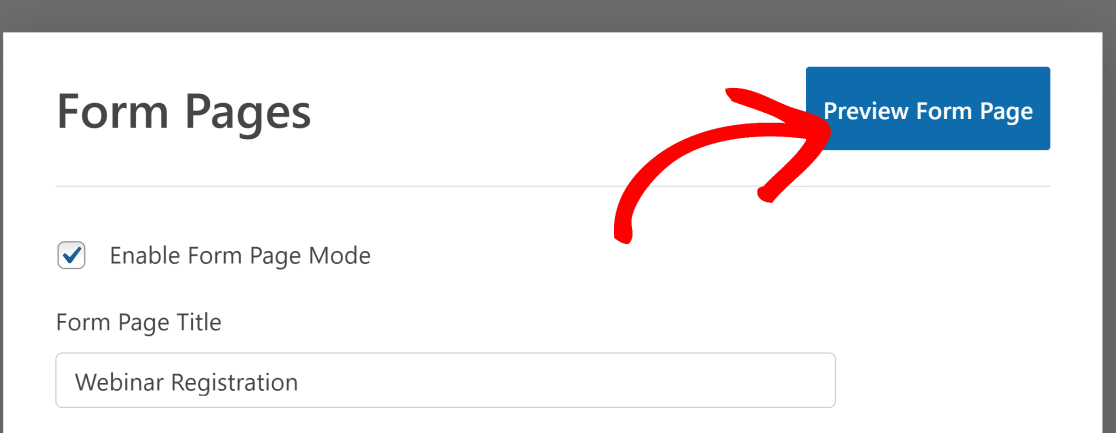
這是我們的網絡研討會登陸表單頁面的樣子:

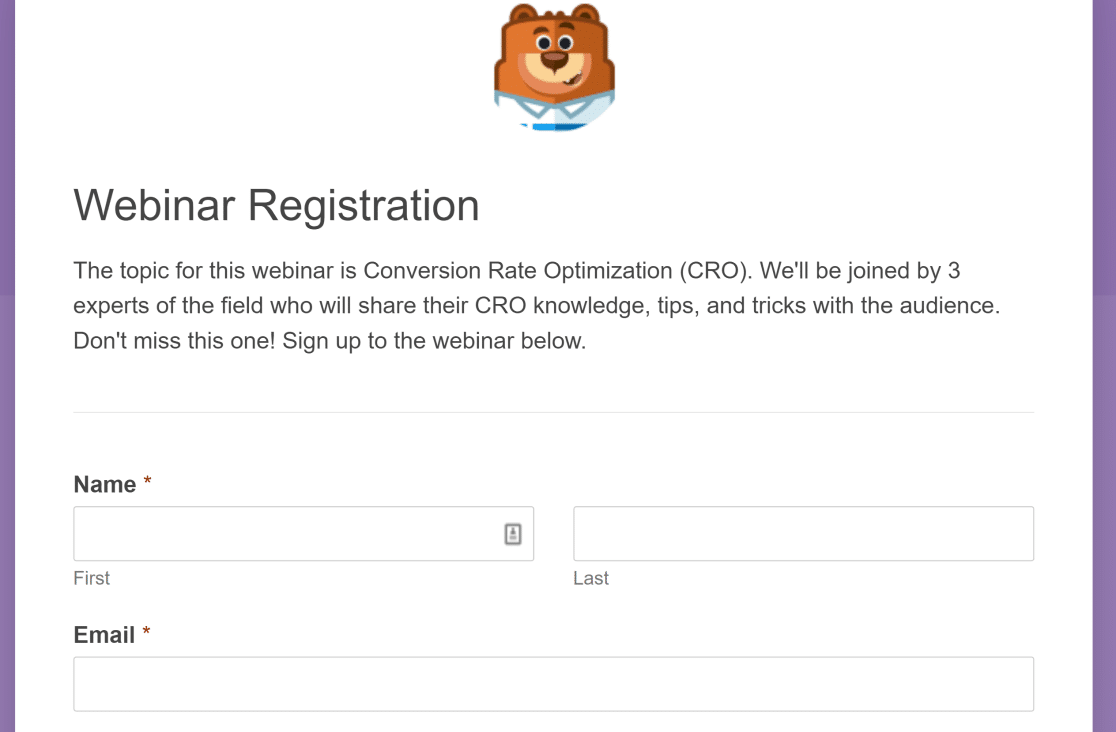
我們已完成創建網絡研討會登陸表單頁面。 接下來,我們將了解如何將表單與 HubSpot 集成,以便將新註冊者自動添加到您的 CRM 中。
6. 將網絡研討會註冊頁面與 HubSpot 連接
在執行這些步驟之前,請確保您已保存表單中的所有更改。
返回您的 WordPress 管理區域,然後單擊WPForms » 設置。 現在,選擇水平欄上的集成選項卡。
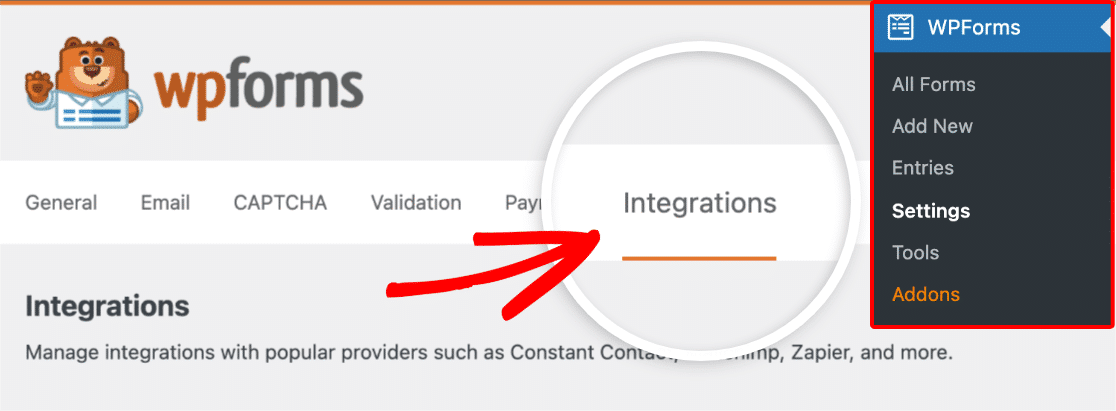
您應該會在此頁面上看到 HubSpot。 單擊它以展開菜單,然後單擊Add New Account 。
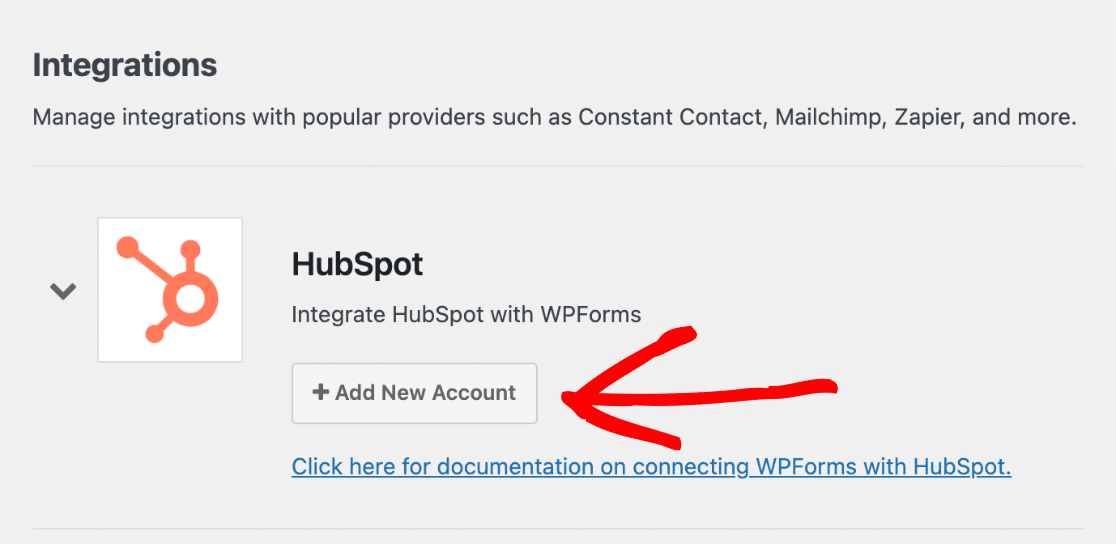
這將打開 HubSpot 登錄頁面。
如果您已有帳戶,請選擇登錄選項以登錄您的 HubSpot 帳戶。 如果您沒有 HubSpot 帳戶,您可以單擊註冊鏈接並按照說明創建您的帳戶。
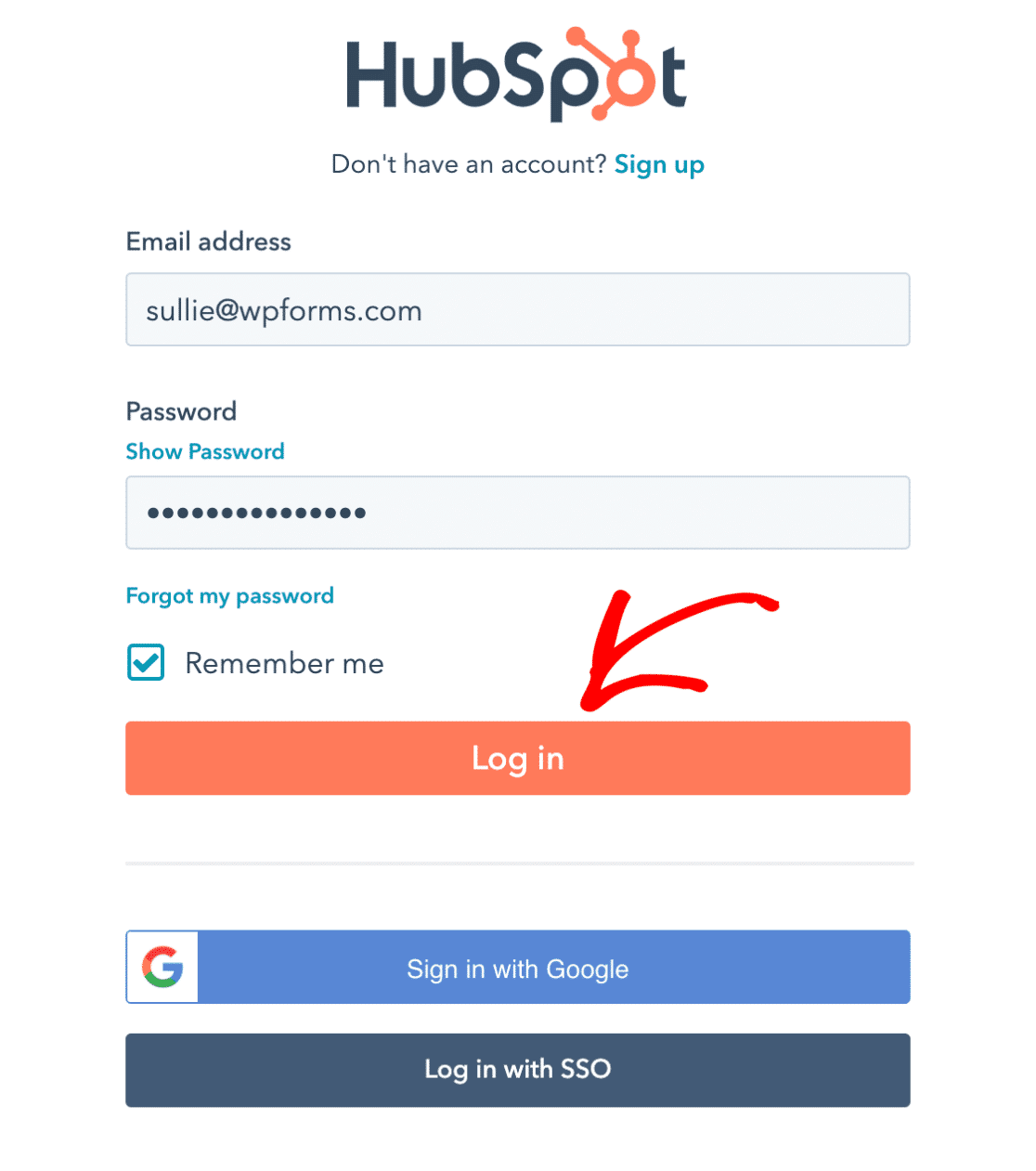
登錄後,HubSpot 會要求您確認是否要允許 WPForms 獲得必要的權限來連接您的 HubSpot 帳戶。 單擊連接應用程序按鈕以確認集成。
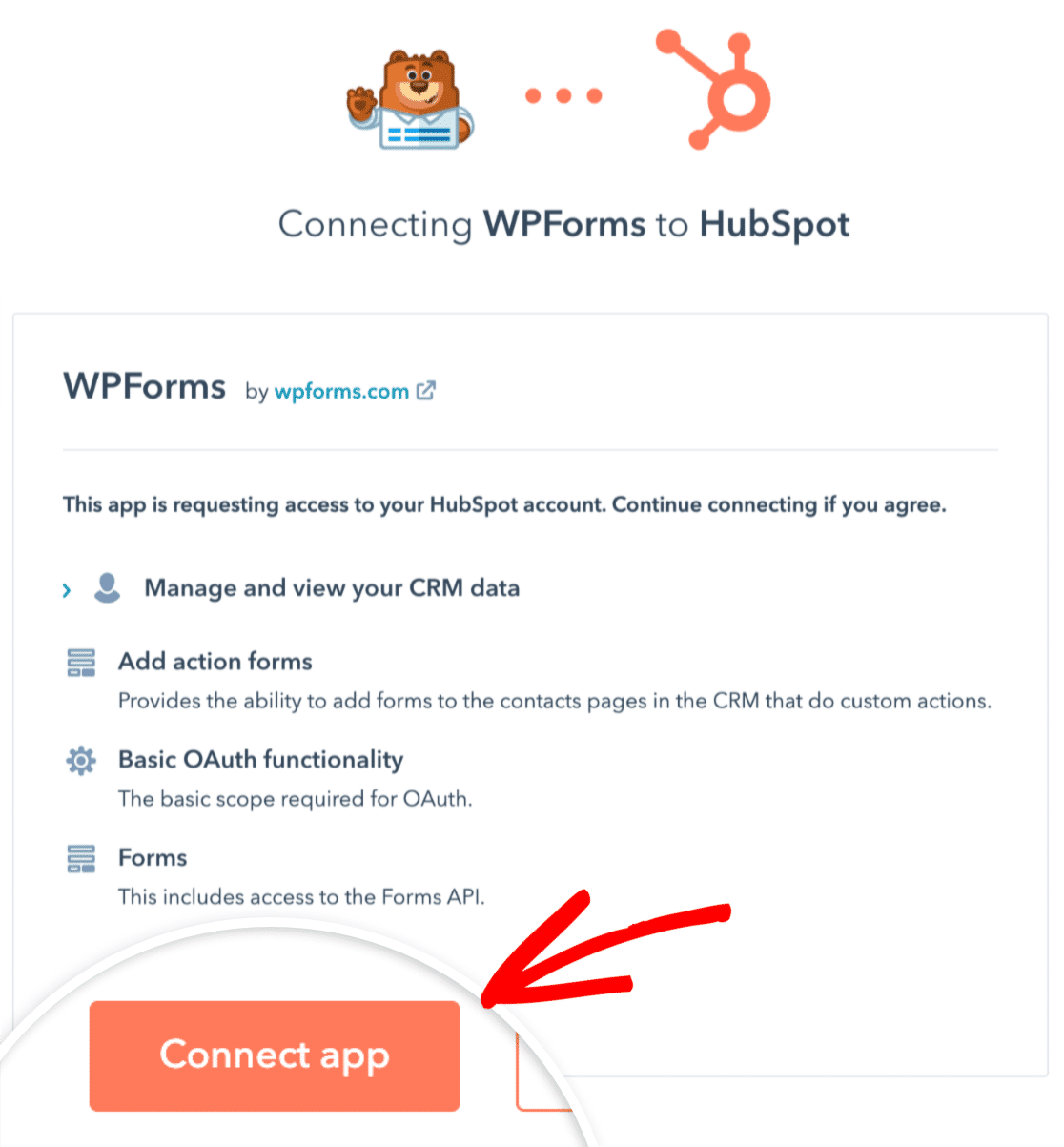
與 HubSpot 建立連接後,WPForms 將立即顯示確認消息。 您還將在集成頁面上的 HubSpot 旁邊看到一個綠色的已連接狀態標籤。
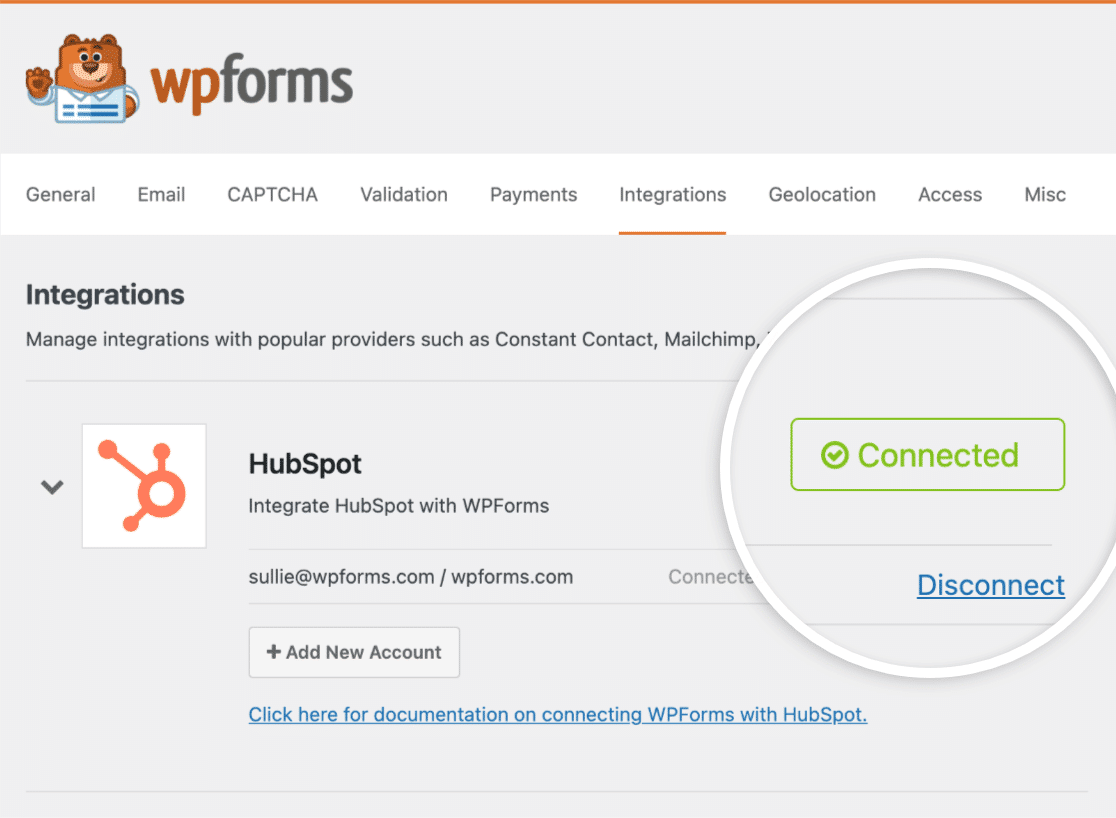
如果您需要更多幫助,請查看我們關於如何安裝和使用 WPForms HubSpot 插件的文檔。
在下一步中,我們將使用您剛剛創建的網絡研討會註冊登錄頁面配置 HubSpot 連接。
7. 使用網絡研討會登陸頁面將表單字段映射到 HubSpot 字段
讓我們回到我們的網絡研討會註冊表並立即與 HubSpot 聯繫。 單擊WPForms » 所有表格。 在此屏幕上,您可以找到具有您保存時使用的名稱的表單。 點擊它再次進入編輯界面。
在 WPForms 界面中,單擊Marketing選項卡,然後選擇 HubSpot。 在右側窗格中,按添加新連接按鈕。
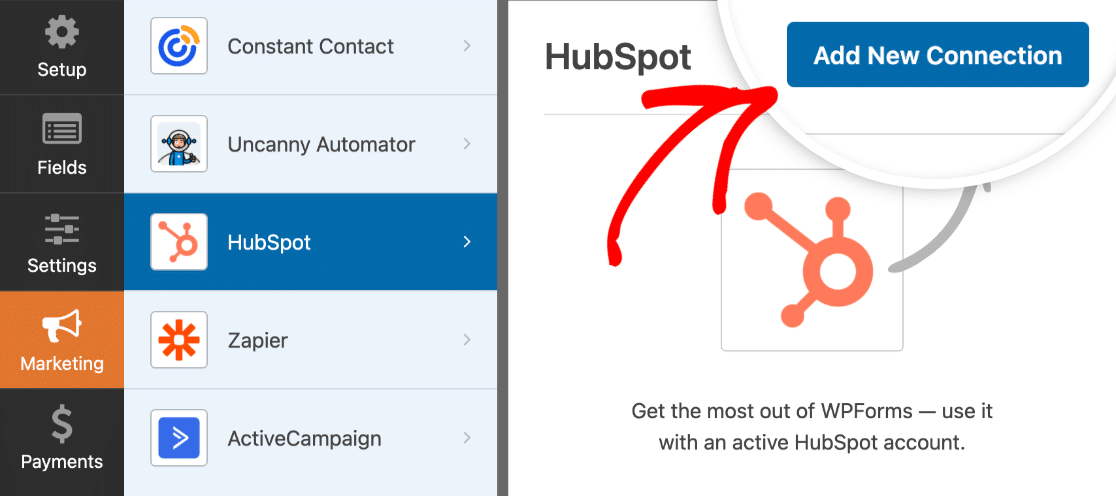
出現提示時提供連接暱稱(您可以選擇任何名稱)。 然後,點擊OK 。
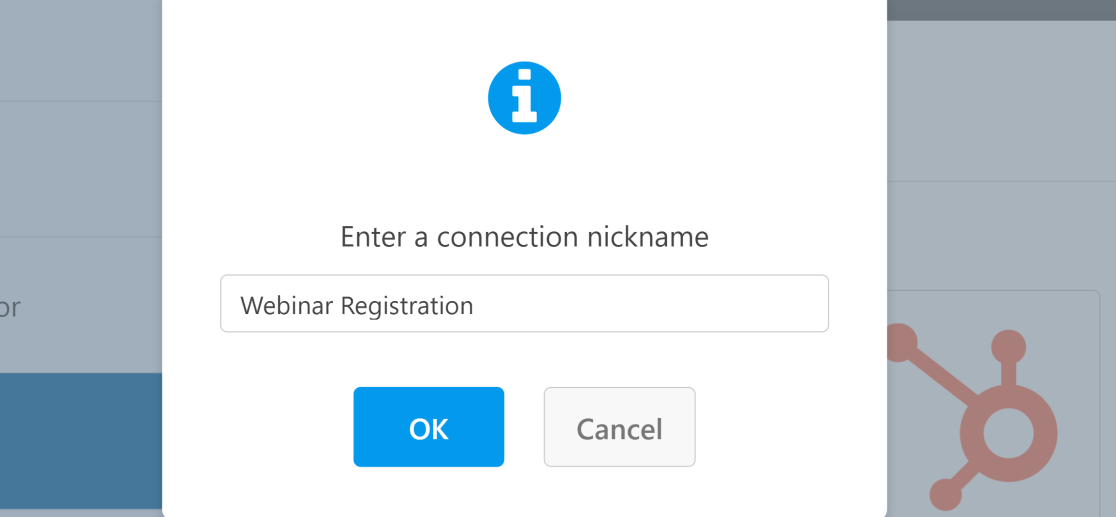
現在,使用選擇帳戶下的下拉菜單選擇您的 HubSpot 帳戶。 在要執行的操作下拉列表中,選擇創建/更新聯繫人。
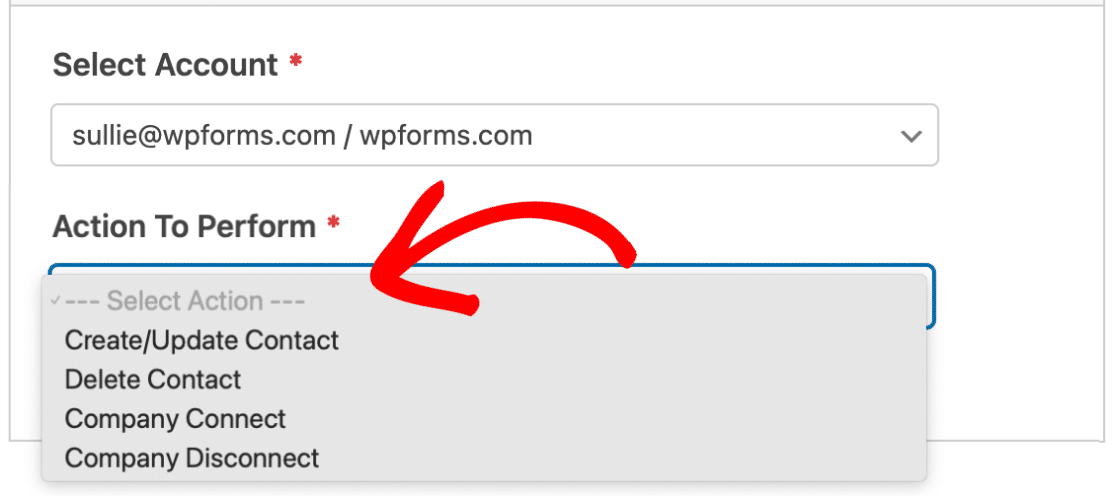
從上述下拉列表中選擇項目後,WPForms 將顯示字段映射設置。 這些設置允許您選擇應與您的 HubSpot CRM 字段對應的表單字段值。
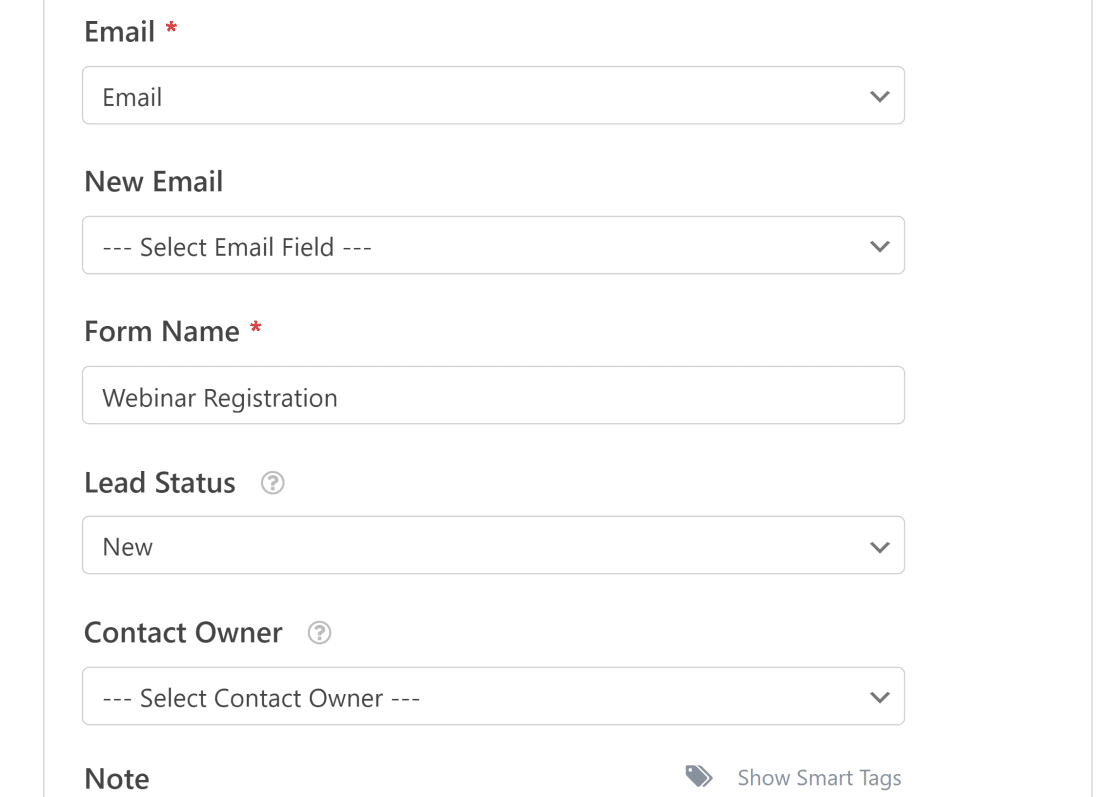
完成字段映射後單擊保存。
8. 測試和發布 HubSpot 網絡研討會登陸頁面
您已準備好通過 HubSpot 集成發布您的網絡研討會註冊頁面。 單擊表單右上角保存旁邊的嵌入按鈕。
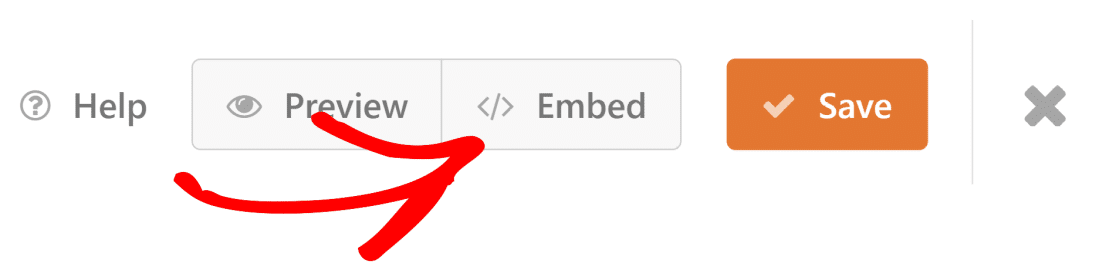
然後,選擇創建新頁面。
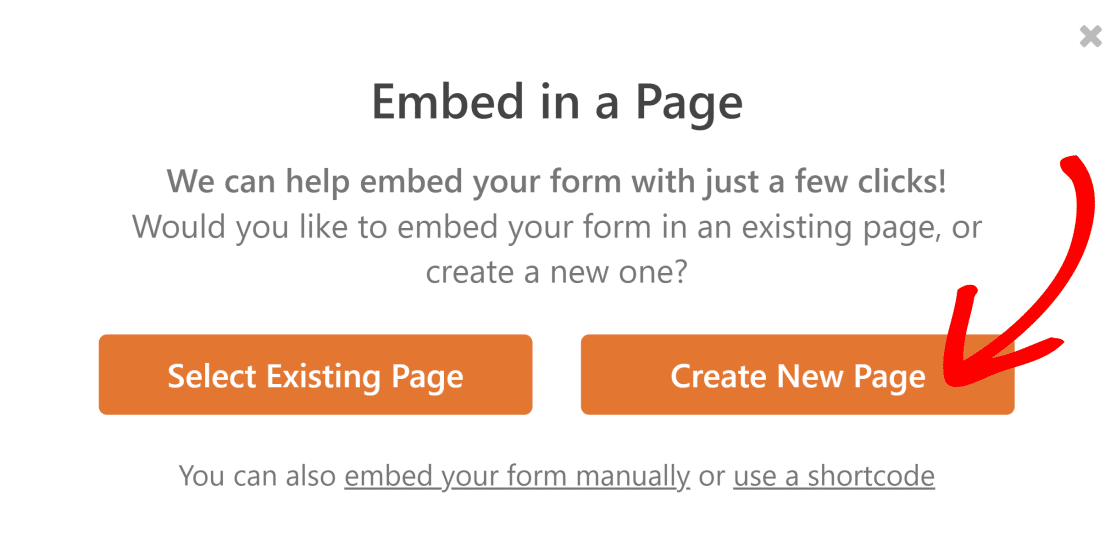
輸入頁面名稱,然後選擇Let's Go 。
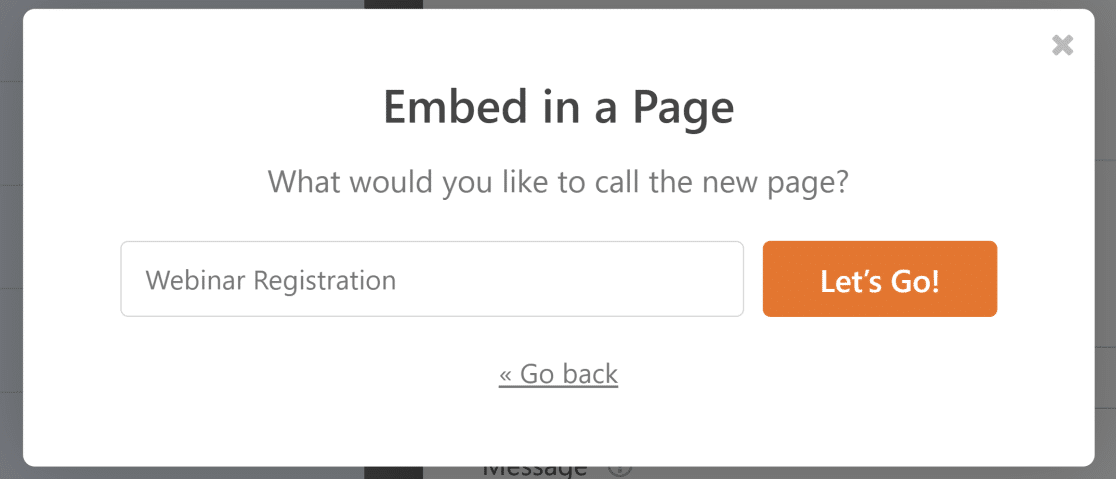
您現在將看到 WordPress 編輯器屏幕,您的網絡研討會表單嵌入在頁面中。
您在屏幕上看到的表單可能與您之前在 WPForms 界面中看到的預覽不同。 但別擔心。 點擊Publish後,您的表單將變成預覽中顯示的完整登錄頁面格式。
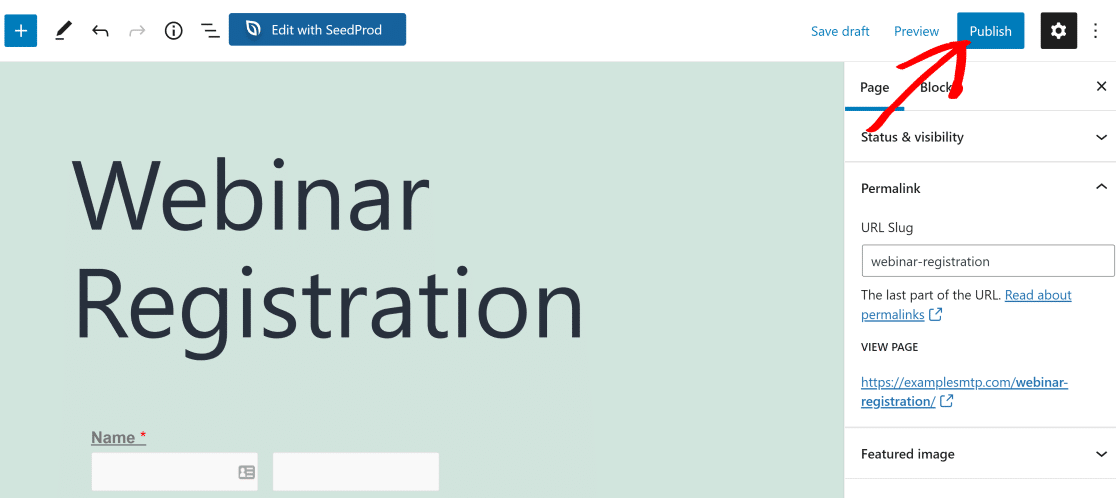
當該頁面在您的網站上上線後,打開它並使用隨機信息自己填寫表格以創建一個測試條目。 然後,登錄您的 HubSpot 帳戶並在“聯繫人”選項卡中查找此條目。
您應該會看到在 HubSpot 數據庫中創建的新聯繫人與您通過網絡研討會登錄頁面提交的詳細信息相同。 這意味著您的網絡研討會註冊頁面正在按預期工作並準備好接受真正的與會者!
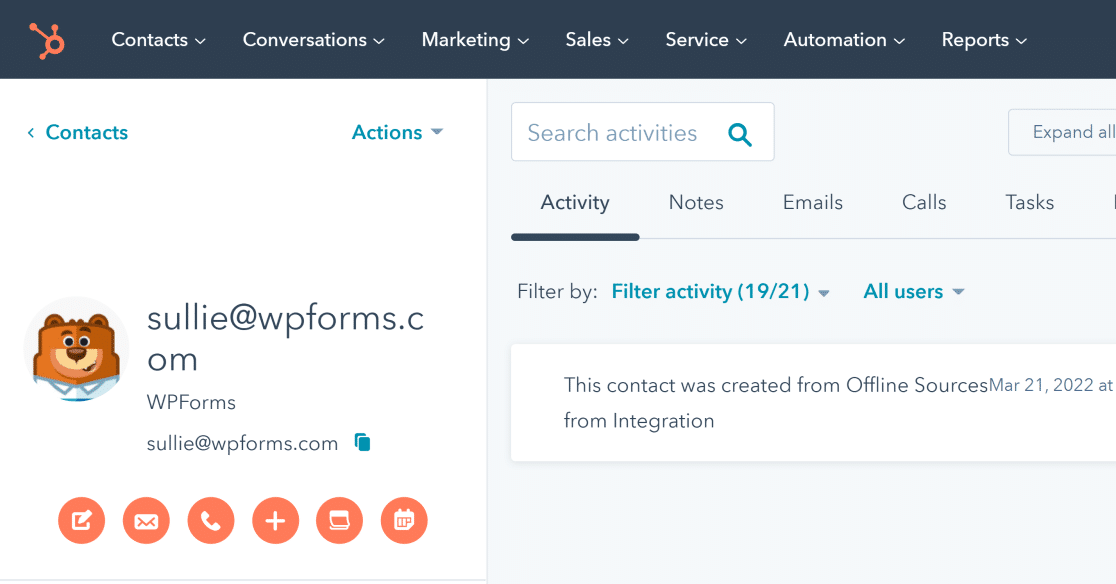
一旦人們開始註冊您的網絡研討會活動,您就可以使用 HubSpot 向他們發送一封邀請電子郵件,其中包含指向網絡研討會的鏈接。
就是這樣! 您現在知道如何使用 WPForms 創建 HubSpot 網絡研討會登錄頁面。
接下來,使用日曆插件升級事件管理
正在尋找一種通過 WordPress 網站管理活動和接受約會的簡單方法? 查看我們推薦的最佳 WordPress 日曆插件列表。
此外,如果您想了解受密碼保護的頁面自定義,請參閱這篇文章,了解如何自定義受密碼保護的 WordPress 頁面。
立即創建您的 HubSpot 網絡研討會登錄頁面
準備好構建您的表單了嗎? 立即開始使用最簡單的 WordPress 表單構建器插件。 WPForms Pro 包含大量免費模板,並提供 14 天退款保證。
如果本文對您有所幫助,請在 Facebook 和 Twitter 上關注我們以獲取更多免費的 WordPress 教程和指南。
